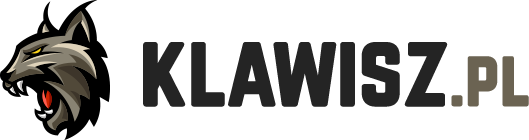Najważniejsze skróty klawiszowe w Excelu
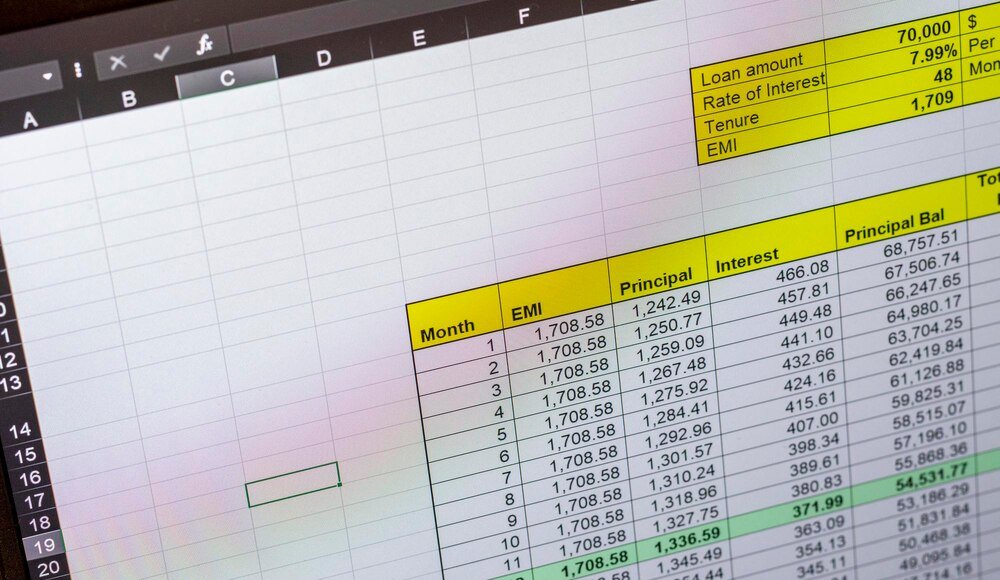
Microsoft Excel to potężne narzędzie, które staje się jeszcze bardziej efektywne, gdy znamy odpowiednie skróty klawiszowe. Wykorzystanie kombinacji klawiszy zamiast czasochłonnego klikania myszą pozwala znacznie przyspieszyć pracę i zwiększyć produktywność. Niezależnie od poziomu zaawansowania, znajomość najważniejszych skrótów klawiszowych w Excelu może zaoszczędzić ci wiele cennego czasu i uczynić codzienną pracę znacznie przyjemniejszą.
Dlaczego warto znać skróty klawiszowe w Excelu?
Używanie skrótów klawiszowych w Excelu przynosi liczne korzyści. Przede wszystkim drastycznie skraca czas wykonywania powtarzalnych czynności. Zamiast przechodzić przez kilka poziomów menu, możesz wykonać tę samą operację jednym lub dwoma naciśnięciami klawiszy.
Badania pokazują, że regularne korzystanie ze skrótów klawiszowych może zaoszczędzić nawet 8 dni roboczych rocznie dla osób intensywnie pracujących z arkuszami kalkulacyjnymi.
Ponadto, używanie klawiatury zamiast myszy zmniejsza ryzyko wystąpienia urazów wynikających z powtarzalnych ruchów, takich jak zespół cieśni nadgarstka. Znajomość skrótów klawiszowych zwiększa też pewność siebie podczas pracy z programem i pozwala na płynniejsze wykonywanie złożonych operacji, co jest szczególnie doceniane podczas pracy pod presją czasu.
Podstawowe skróty nawigacyjne i edycyjne
Zacznijmy od najbardziej fundamentalnych skrótów, które pozwalają sprawnie poruszać się po arkuszu i błyskawicznie edytować dane:
- Ctrl+Strzałki – szybkie przemieszczanie się między blokami danych
- Ctrl+Home – przejście do komórki A1
- Ctrl+End – przejście do ostatniej używanej komórki w arkuszu
- F2 – edycja aktywnej komórki
- Ctrl+Z – cofnięcie ostatniej operacji
- Ctrl+Y – ponowienie ostatniej operacji
- Ctrl+C – kopiowanie zaznaczonych danych
- Ctrl+X – wycinanie zaznaczonych danych
- Ctrl+V – wklejanie skopiowanych lub wyciętych danych
Te podstawowe skróty stanowią fundament efektywnej pracy z Excelem i są uniwersalne również dla innych programów pakietu Office oraz wielu innych aplikacji. Opanowanie ich to pierwszy krok do znacznego przyspieszenia swojej pracy.
Skróty do formatowania komórek i danych
Formatowanie danych to jedna z najczęstszych czynności wykonywanych w Excelu. Poniższe skróty znacznie przyspieszają ten proces i eliminują potrzebę nieustannego sięgania po mysz:
- Ctrl+1 – otwiera okno formatowania komórek
- Ctrl+B – pogrubienie tekstu
- Ctrl+I – kursywa
- Ctrl+U – podkreślenie tekstu
- Alt+H+O+R – wyrównanie do prawej
- Alt+H+O+L – wyrównanie do lewej
- Alt+H+O+C – wyrównanie do środka
- Ctrl+Shift+$ – format walutowy
- Ctrl+Shift+% – format procentowy
- Ctrl+Shift+# – format daty
- Ctrl+Shift+@ – format czasu
Znajomość tych skrótów pozwala na szybkie dostosowanie wyglądu arkusza bez konieczności przechodzenia przez menu kontekstowe czy wstążkę. Dzięki nim możesz tworzyć profesjonalnie wyglądające raporty w ułamku czasu, jaki zajęłoby to przy użyciu tradycyjnych metod.
Zaawansowane skróty do analizy danych
Dla osób pracujących z bardziej złożonymi arkuszami, poniższe skróty są nieocenione i mogą znacząco usprawnić proces analizy danych:
- Alt+= – automatyczne sumowanie zaznaczonych komórek
- F4 – powtórzenie ostatniej czynności lub zamiana referencji względnych na bezwzględne (przy edycji formuły)
- Ctrl+Shift+Enter – wprowadzenie formuły tablicowej (w starszych wersjach Excela)
- Ctrl+T – tworzenie tabeli z zaznaczonego zakresu
- Alt+D+F+F – tworzenie filtra dla zaznaczonych danych
- Alt+D+P – otwieranie kreatora tabel przestawnych
- F9 – przeliczenie formuł w całym skoroszycie
Skrót F4 jest szczególnie przydatny przy tworzeniu formuł. Naciśnięty po wstawieniu referencji do komórki zmienia ją cyklicznie: z względnej (A1) na bezwzględną ($A$1), następnie na mieszaną ($A1), później na inną mieszaną (A$1), a na końcu z powrotem na względną (A1).
Opanowanie tych zaawansowanych skrótów może zrewolucjonizować sposób, w jaki analizujesz dane, szczególnie przy pracy z dużymi zbiorami informacji, gdzie szybkość przetwarzania jest kluczowa.
Skróty do zarządzania arkuszami i plikami
Efektywne zarządzanie wieloma arkuszami i plikami Excela również można znacząco przyspieszyć za pomocą odpowiednich skrótów:
- Ctrl+N – tworzenie nowego skoroszytu
- Ctrl+O – otwieranie istniejącego pliku
- Ctrl+S – zapisywanie bieżącego skoroszytu
- Ctrl+W – zamykanie bieżącego skoroszytu
- Ctrl+Tab – przełączanie między otwartymi skoroszytami
- Shift+F11 – dodawanie nowego arkusza
- Ctrl+Page Up/Page Down – przełączanie między arkuszami
- F12 – otwieranie okna „Zapisz jako”
Te skróty są szczególnie pomocne przy pracy z wieloma plikami jednocześnie lub z rozbudowanymi skoroszytami zawierającymi wiele arkuszy. Pozwalają błyskawicznie przełączać się między różnymi częściami projektu, bez gubienia kontekstu i tracenia koncentracji na wykonywanych zadaniach.
Jak efektywnie nauczyć się skrótów klawiszowych?
Opanowanie wszystkich skrótów klawiszowych w Excelu może wydawać się przytłaczające, dlatego warto zastosować strategiczne podejście:
- Zacznij od kilku najczęściej używanych skrótów i używaj ich konsekwentnie w codziennej pracy.
- Stopniowo dodawaj nowe skróty do swojego repertuaru, w miarę jak opanujesz poprzednie.
- Wydrukuj lub zapisz listę skrótów i trzymaj ją w widocznym miejscu podczas pracy.
- Ćwicz regularnie – powtarzanie jest kluczem do zapamiętania i automatyzacji ruchów.
- Zwracaj uwagę na podpowiedzi wyświetlane w Excelu po naciśnięciu klawiszy Alt lub Ctrl.
Pomocnym narzędziem w Excelu jest funkcja KeyTips – po naciśnięciu klawisza Alt na wstążce pojawiają się litery odpowiadające poszczególnym opcjom, co ułatwia naukę skrótów i odkrywanie nowych kombinacji.
Znajomość skrótów klawiszowych w Excelu to umiejętność, która procentuje z każdym dniem pracy z tym programem. Inwestycja czasu w ich naukę zwraca się wielokrotnie poprzez zwiększoną wydajność i komfort pracy. Warto zacząć od podstawowych kombinacji i stopniowo rozszerzać swój repertuar, dostosowując go do własnych potrzeb i specyfiki wykonywanych zadań.
Pamiętaj, że najważniejsza jest regularność – lepiej codziennie używać kilku skrótów, niż próbować zapamiętać wszystkie naraz. Z czasem korzystanie z nich stanie się drugą naturą, a ty będziesz mógł skupić się na analizie danych, zamiast na żmudnym klikaniu po interfejsie programu.